Como enviar log de erro do Laravel pelo Slack?
Aviso: Esse tutorial é útil em versões anteriores ao Laravel 5.6, que não possuíam suporte padrão ao envio de log via Slack. Para as versões novas, você deve consultar a documentação do Laravel para configurar sua aplicação para enviar logs para o Slack.
Log são muito úteis para não deixar o desenvolvedor perdido no momento que uma aplicação passa por algum erro ou coisas do tipo. Nesse tutorial, vamos aprender como receber logs de erro da sua aplicação Laravel através Slack.
Criando uma aplicação no Slack
Primeiro, você deve acessar a sua conta no Slack e acessar página de api. Nessa primeira etapa, é necessário criar uma aplicação para prosseguir.
Clique no botão Create an App para começar, conforme a imagem abaixo:
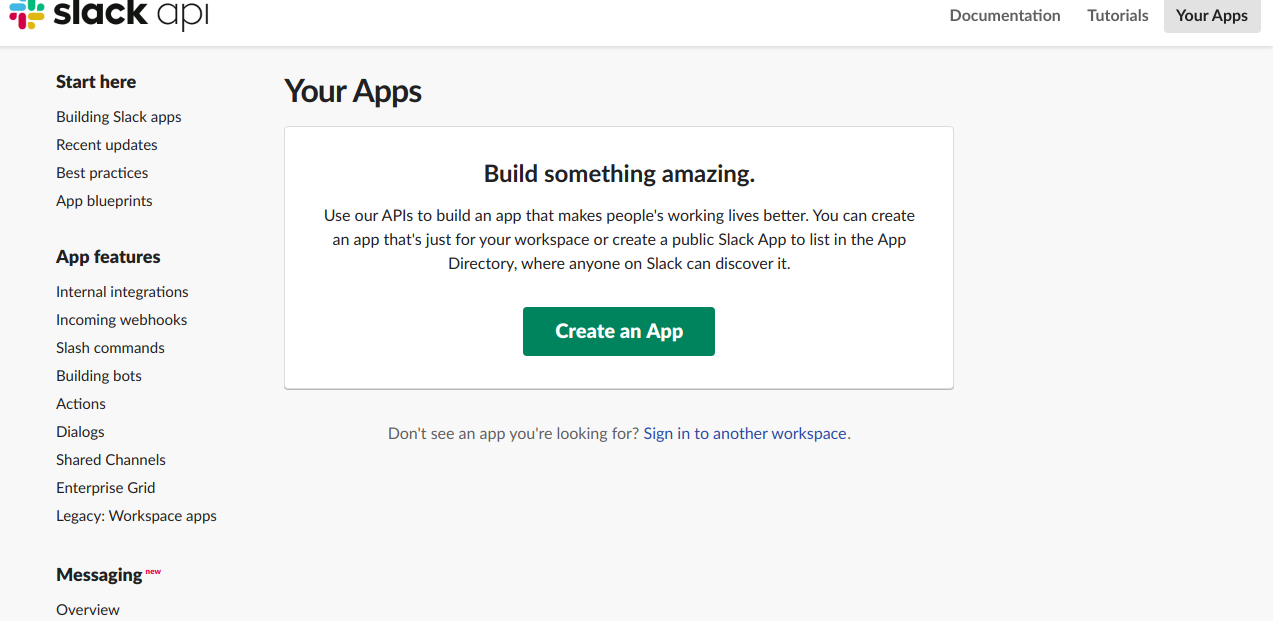
Preencha as informações da sua aplicação e confirme a criação da sua aplicação:
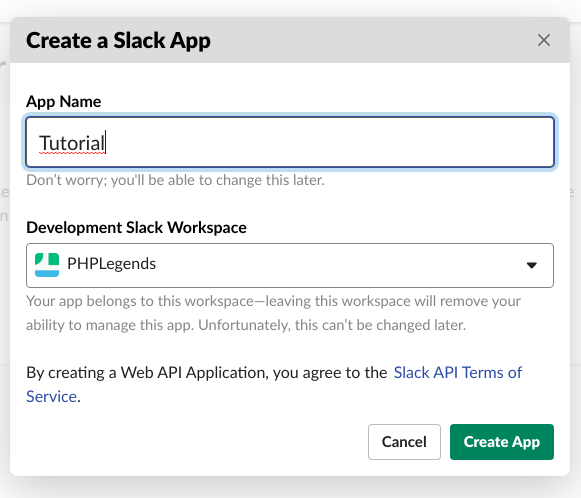
Após a confirmação, você será redirecionado para a tela da sua aplicação, com as seguintes informações abaixo:
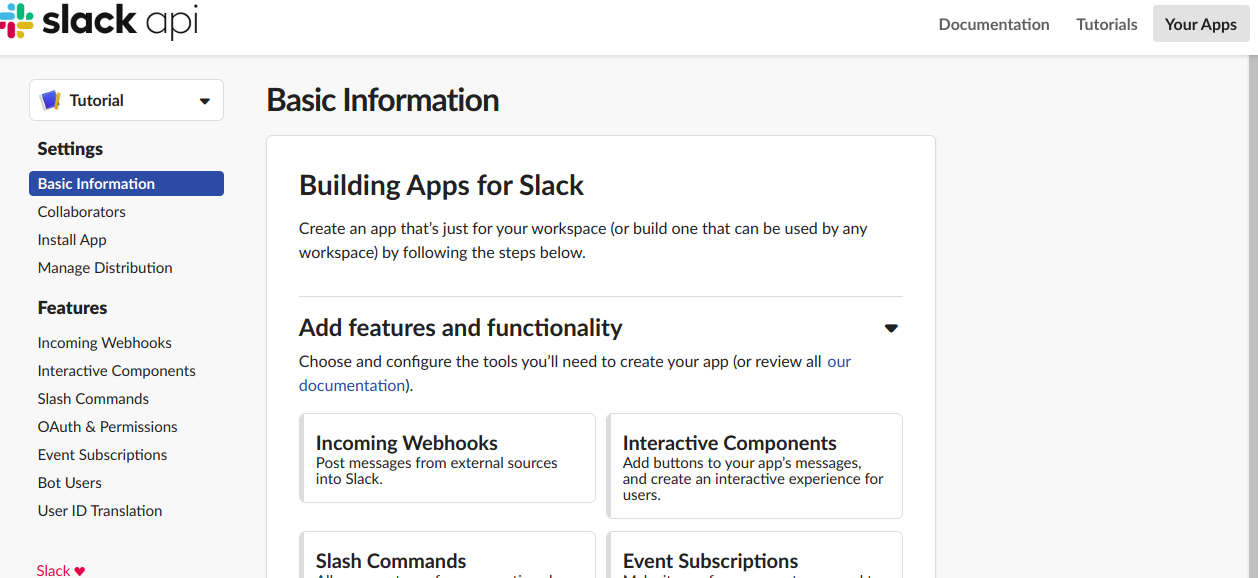
Você deve clicar na opção incoming webhooks.
Isso abrirá a tela de criação do webhook da sua aplicação.
Obseração: O Webhook é a URL gerada pelo Slack, com a qual enviará mensagens ao Slack.
A próxima etapa agora é ativar os webhooks. Clique no botão Activate Incoming Webhooks para fazer isso.
Assim:
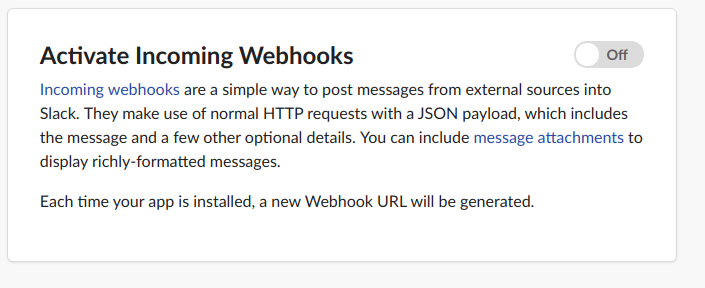
Quando você ativar o botão que está marcado como off por padrão, a página será expandida e você terá acesso a essas opções:
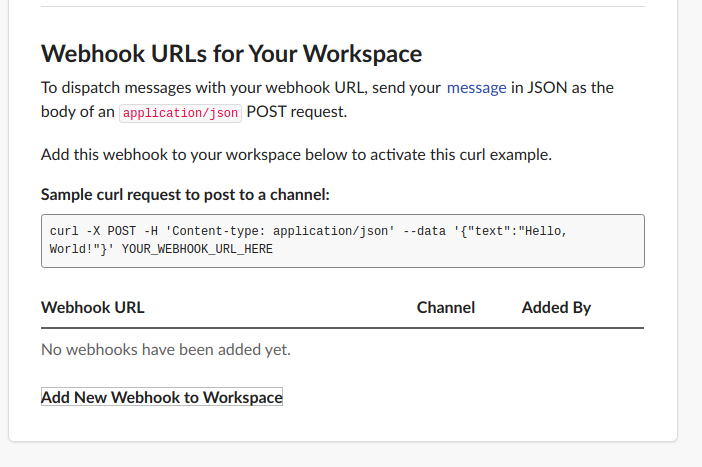
Clique em Add New Webhook to Workspace.
Após isso, você será redirecionado para uma tela, onde poderá selecionar para qual canal ou qual usuário as mensagens serão enviadas.
No meu caso, vou escolher #general, apenas para testarmos, mas escolha conforme desejar.
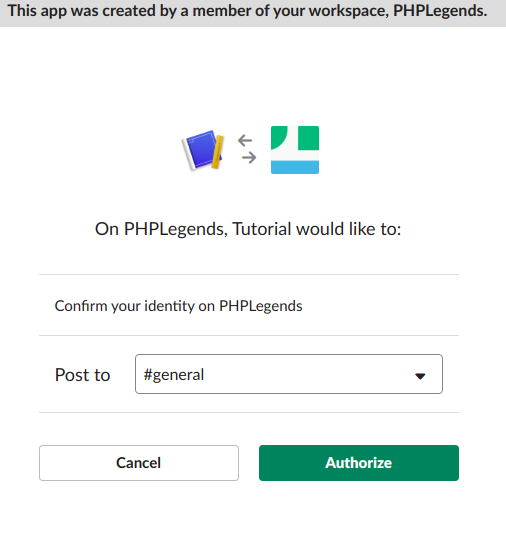
Observação: Caso queria criar um outro canal para receber as mensagens do bot, você pode fazê-lo no painel principal do seu workspace
Após fazer isso, você será direcionado à tela anterior e poderá ver a lista de webhooks criados. Você deve agora copiar a url do Webhook, pois ele será usado para configurar o Laravel.
A url pode ser obtida conforme a imagem abaixo:
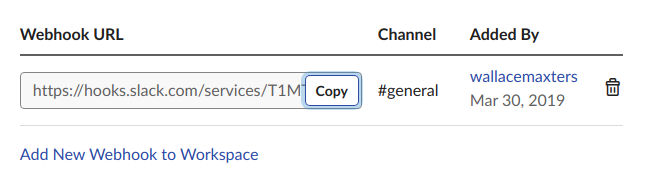
Configurando o Slack no Laravel
Nessa etapa, vamos aprender a configurar o Slack para enviar mensagem pelo Laravel.
Vamos usar uma biblioteca para fazer isso, para tornar mais fácil o nosso trabalho. No meu caso, vamos usar a Biblioteca Slack for PHP, mantida por maknz/slack.
Existe uma biblioteca do mesmo desenvolvedor específica para o Laravel, mas eu tive problemas em instalá-la na versão mais recente, por isso estou indicando a utilização da mesma.
Na página da biblioteca, contém as instruções de instalação, mas resumidamente, você pode instalá-la via Composer, assim:
composer require maknz/slackNesse caso, como a biblioteca não é específica para Laravel, não temos nenhum Service Provider costumizado da biblioteca. Teremos que configurá-lo manualmente. Mas não se preocupe, isso é bem fácil de fazer.
{% include ads_article.html %}
Configurando a biblioteca makzn/slack
Como dito anteriomente, não temos um service provider específico para essa biblioteca. A ideia do Service Provider do Laravel é facilitar o acesso ao serviço e definir configurações em um local só, evitando repetições. E é exatamente o que vamos fazer.
Abra o arquivo AppServiceProvider do seu projeto e no método boot crie a seguinte configuração:
public function boot()
{
$this->app->bind('slack', static function () {
return new \Maknz\Slack\Client($webhook, $settings);
});
}No caso acima, o método bind vai criar um factory para a criação da instância do cliente da nossa aplicação Slack. Ela poderá ser acessada futuramente através da chamada de app('slack').
Criando uma configuração para a biblioteca makzn/slack
Agora o próximo passo é passar as configurações para o nosso bind, substituindo as variáveis $webhook e $settings com o valor que precisamos.
Eu tenho preferência, nesta etapa, de usar a função config do Laravel para configurar o Slack, pois assim poderemos, por exemplo, usar o .env, caso seja necessário alterar as configurações de acordo com o ambiente.
Para fazer isso, abra a pasta config do seu projeto e crie um arquivo chamado slack.php lá dentro. Coloque as seguintes informações nele:
return [
'webhook' => 'caminho_do_webhook_copiado_no_slack',
'settings' => [
// configurações adicionais
]
];No AppServiceProvider, você vai configurar os valores do bind da seguinte forma:
public function boot()
{
$this->app->bind('slack', static function () {
return new \Maknz\Slack\Client(config('slack.webhook'), config('slack.settings'));
});
}Observação: Na página da biblioteca, há uma lista de configurações que você pode utilizar em
slack.settings.
Feito isso, agora você já poderá ir para a próxima etapa: o envio do log.
Configurando o Handler para enviar os erros para o Slack
O arquivo App\Exceptions\Handler.php do Laravel tem duas finalidades:
- Determinar o comportamento da sua aplicação quando a renderização do erro. Ou seja, você pode costumizar a página de erro, caso ocorra alguma.
- Determinar como a aplicação registrará os logs quando ocorrer um erro.
Este último caso é o que vamos alterar. O método que vamos mexer é no report.
Código:
public function report(Exception $exception)
{
parent::report($exception);
app('slack')->attach([
'text' => (string) $exception,
'color' => 'danger',
])->send($exception->getMessage());
}
Ok. É simples, não é?
A configuração acima fará com que qualquer erro que ocorra na aplicação seja enviado para seu Slack.
Um teste que você poderá fazer por exemplo é errar um comando no php artisan de proprósito, para que a sua aplicação gere um log.
Veja:
php artisan comando-nao-existeAo fazer isso, será gerado um erro interno no Laravel. Se tudo deu certo, basta conferir no canal que você escolheu para receber as mensagens via Webhook. O log do Laravel estará lá para você conferir!

Observação: Apesar da biblioteca acima ter a opção channel, parece que o Webhook só funciona para o canal selecionado incialmente. Se desejar operar em outro canal, talvez seja necessário modificar as configurações do seu Webhook para que opere em outro canal.